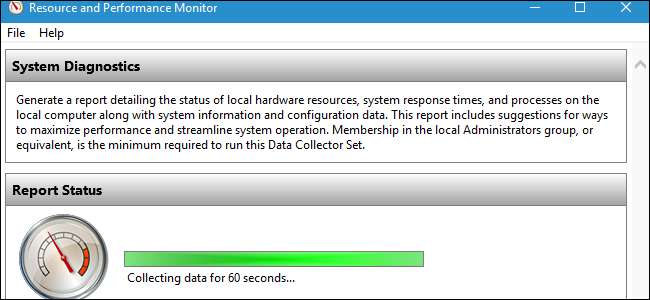
Màn hình hiệu suất là một trong nhiều các công cụ hữu ích được chôn sâu trong Windows . Nó có thể tạo Báo cáo chẩn đoán hệ thống với thông tin về các sự cố và đề xuất cách khắc phục chúng. Nếu máy tính của bạn hoạt động không tốt hoặc đang gặp sự cố khác, báo cáo nhanh này có thể giúp bạn.
Các công cụ chẩn đoán hữu ích khác bao gồm Giám sát độ tin cậy , cung cấp thông tin chi tiết hơn về sự cố và các sự cố khác cũng như Chẩn đoán bộ nhớ Windows, sẽ kiểm tra RAM máy tính của bạn để tìm sự cố.
Cách tạo báo cáo
LIÊN QUAN: Hơn 10 công cụ hệ thống hữu ích ẩn trong Windows
Để tạo báo cáo, nhấn Windows Key + R để mở hộp thoại Chạy.
Nhập (hoặc sao chép và dán) lệnh sau vào hộp và nhấn Enter:
perfmon / báo cáo
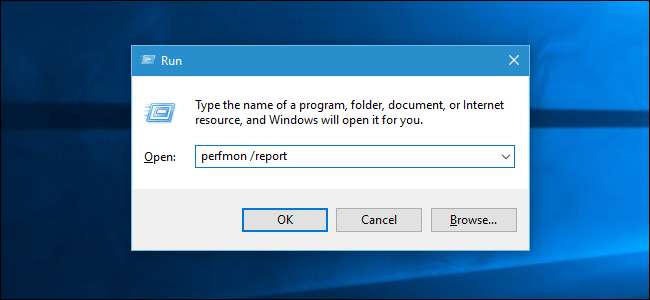
Cửa sổ Performance Monitor sẽ xuất hiện. Trong 60 giây tới, nó sẽ theo dõi số liệu thống kê về hiệu suất của PC để có thể tổng hợp một báo cáo.

Đọc báo cáo
Sau khi hoàn tất, bạn sẽ thấy một báo cáo rất chi tiết với danh sách thông tin và đề xuất.
Phần trên cùng cung cấp danh sách "cảnh báo" với thông tin về các sự cố với hệ thống của bạn và các bản sửa lỗi được đề xuất. Trong báo cáo hệ thống Windows 7 bên dưới, chúng tôi thấy cảnh báo rằng hệ thống không chạy sản phẩm chống vi-rút đã đăng ký với Trung tâm bảo mật.
Nhấp vào liên kết ở bên phải của "Có liên quan" để xem thêm thông tin về sự cố đó trên các trang tài liệu chính thức của Microsoft.
Nếu bạn cần thêm thông tin về sự cố, hãy nhấp vào liên kết ở bên phải của "Triệu chứng" để xem thông tin kỹ thuật chi tiết hơn. Các chi tiết kỹ thuật đó có thể hữu ích hơn cho việc thực hiện tìm kiếm trên web và tìm kiếm thông tin về vấn đề cụ thể của bạn.
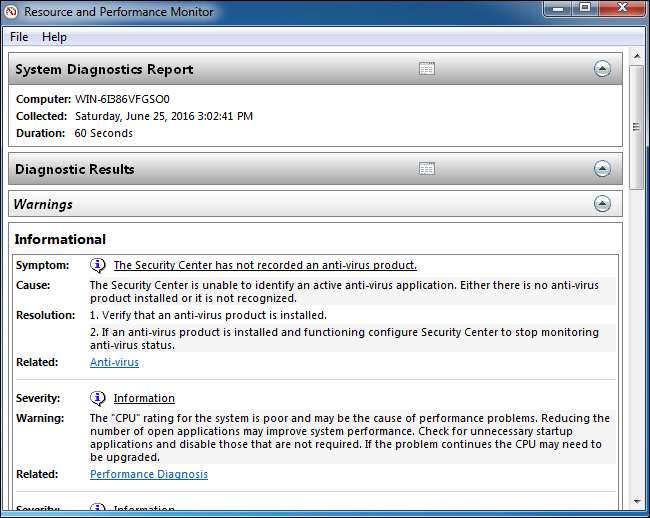
LIÊN QUAN: Làm thế nào để xem liệu ổ cứng của bạn có bị lỗi S.M.A.R.T.
Xa hơn nữa, bạn sẽ thấy một số “Kiểm tra hệ thống cơ bản”. Nếu mọi thứ diễn ra tốt đẹp, bạn sẽ thấy kết quả "Đạt" màu xanh lá cây cho tất cả chúng. Hệ thống kiểm tra này kiểm tra mọi thứ từ phiên bản Windows của bạn, Trạng thái SMART để xem liệu ổ cứng của bạn có bị lỗi hay không và trạng thái của các dịch vụ hệ thống và thiết bị phần cứng khác nhau.
Nếu bất kỳ danh mục kiểm tra nào không thành công, hãy mở rộng phần đó để biết thêm thông tin.
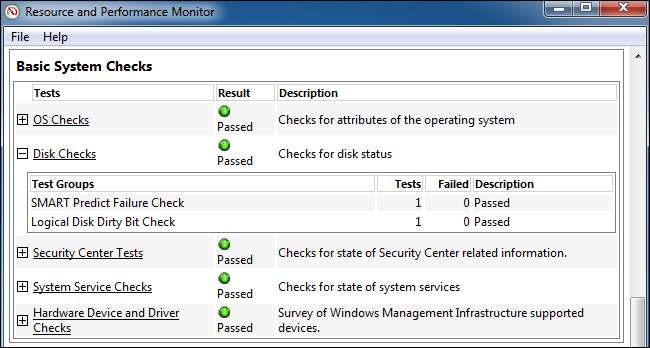
Dưới đó, bạn sẽ thấy “Tổng quan về tài nguyên” trong phần Hiệu suất. Điều này sẽ hiển thị cho bạn thông tin về việc sử dụng tài nguyên hệ thống của bạn. Nếu có mức sử dụng CPU, mạng, đĩa hoặc bộ nhớ cao bất thường có thể làm giảm hiệu suất của PC, phần này sẽ thông báo cho bạn về điều đó.
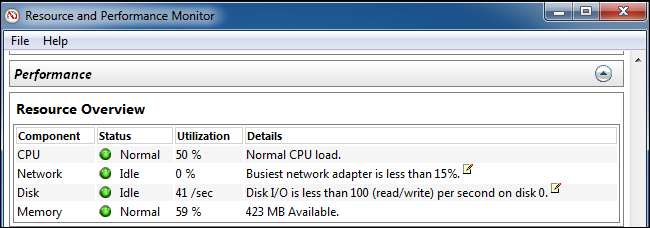
Ở cuối cửa sổ, bạn sẽ chỉ tìm thấy một số phần thông tin kỹ thuật. Bạn không cần phải tìm hiểu kỹ thông tin này vì bất kỳ vấn đề nào ở đây sẽ được hiển thị ở đầu báo cáo. Nhấp vào liên kết "Dấu hiệu" cho một sự cố và bạn sẽ được đưa đến thông tin kỹ thuật chi tiết hơn về nó ở gần cuối báo cáo.
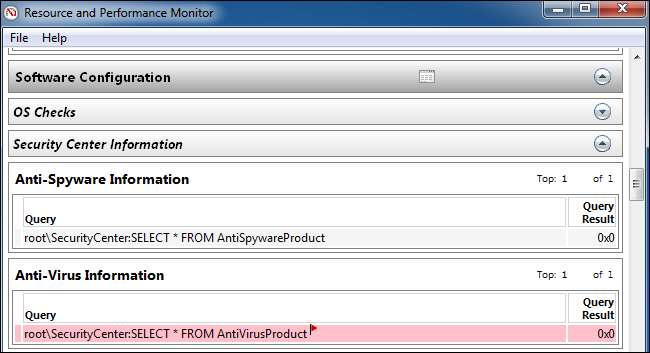
Truy cập Báo cáo Chẩn đoán Hệ thống Sau đó
Nếu bạn muốn lưu báo cáo để sử dụng sau – có lẽ bạn muốn hiển thị hoặc gửi báo cáo cho ai đó – bạn có thể nhấp vào menu “Tệp” và chọn “Lưu dưới dạng” để lưu dưới dạng tệp HTML trên máy tính của bạn hoặc “In ”Để in nó như một tài liệu.

Bạn cũng có thể truy cập các báo cáo sau đó, ngay cả khi bạn không lưu chúng vào thời điểm đó. Để làm như vậy, hãy mở cửa sổ Performance Monitor. Nhấn Windows Key + R, nhập lệnh sau vào hộp thoại Run và nhấn Enter:
perfmon
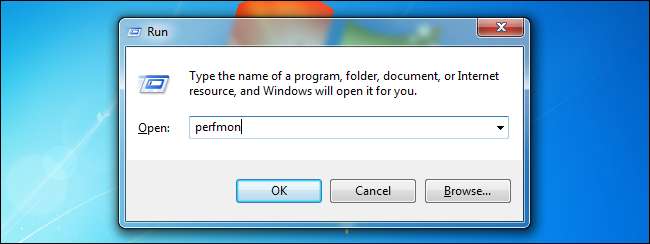
Điều hướng đến Hiệu suất> Báo cáo> Hệ thống> Chẩn đoán hệ thống. Bạn sẽ thấy danh sách có thứ tự của mọi báo cáo chẩn đoán hệ thống mà bạn đã tạo. Ngày và giờ báo cáo được tạo xuất hiện trong mỗi báo cáo, vì vậy bạn sẽ biết khi nào chúng được nắm bắt.

Công cụ này sẽ không giúp bạn giải quyết mọi vấn đề mà bạn gặp phải, nhưng nó có thể cung cấp một số thông tin hữu ích và cung cấp cho bạn một số đề xuất hữu ích nếu máy tính của bạn có vẻ không chạy tốt.







